u盘连接电脑不显示怎么解决
发布时间:2017-04-08 20:03
当我们将U盘插入电脑中时,会发现U盘盘符不能正常显示出来,如何去解决呢,方法有很多种!下面小编教大家u盘连接电脑不显示的解决方法,供您参考。
u盘连接电脑不显示的解决方法
当U盘盘符无法正常显示时,首先判断是U盘本身的问题,还是电脑设置的问题。一种简单的方法就是将U盘插入到其它电脑上试试。确定产生问题的根源。
如果产生问题的根源在于U盘本身,则需要对U盘进行修复,由于这方面的资料很多,在此就不在进行细致的讲解,大家可以直接在网上搜索
如果U盘本身正常,则采用以下方法来解决。
打开“运行”对话框(或按Win+R)打开,然后输入命令“regedit”并按回车键。
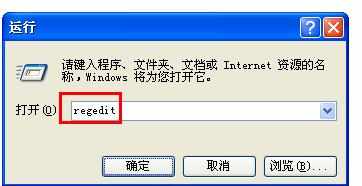
接下来依次展开[HKEY_CURRENT_USER→software→Microsoft→Windows→CurrentVersion→Ploicies→Explorer]。找到“NoDrives”和“NoViewOndrive”两项即可。

最后重启一下电脑。
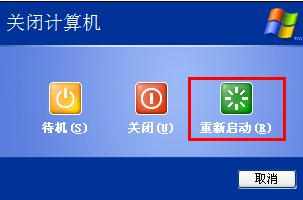
当然,系统由于组策略的限制也会导致U盘无法使用,对此我们可以使用“大势至USB管理”软件来修复。直接在百度中搜索即可获取下载地址。
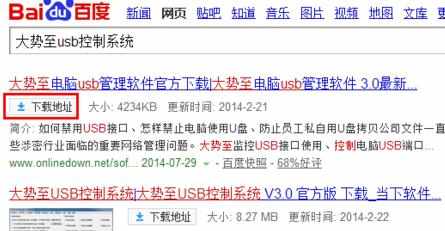
运行该程序,勾选“恢复USB存储设备”项就可以正常使用U盘啦。
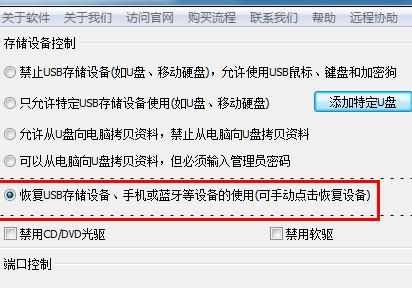

u盘连接电脑不显示怎么解决的评论条评论